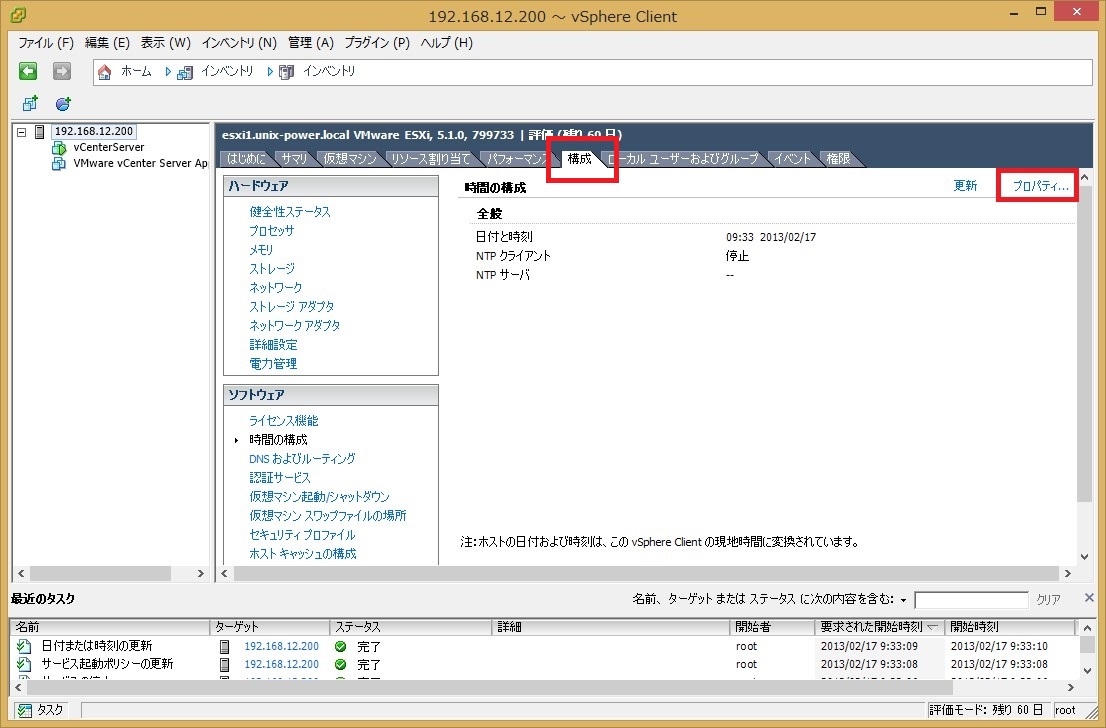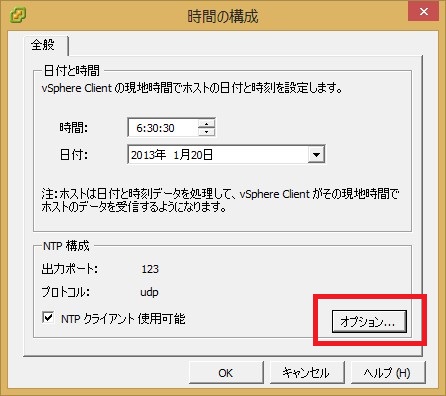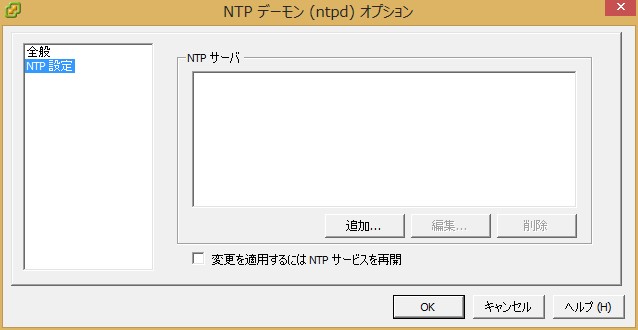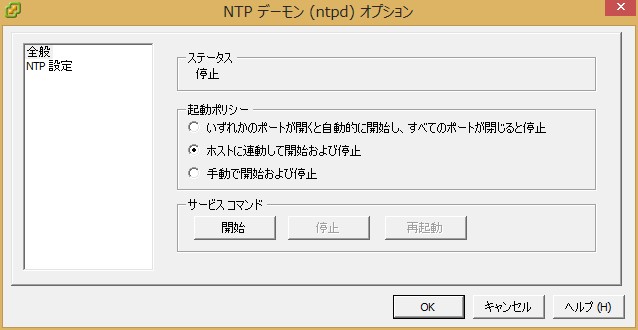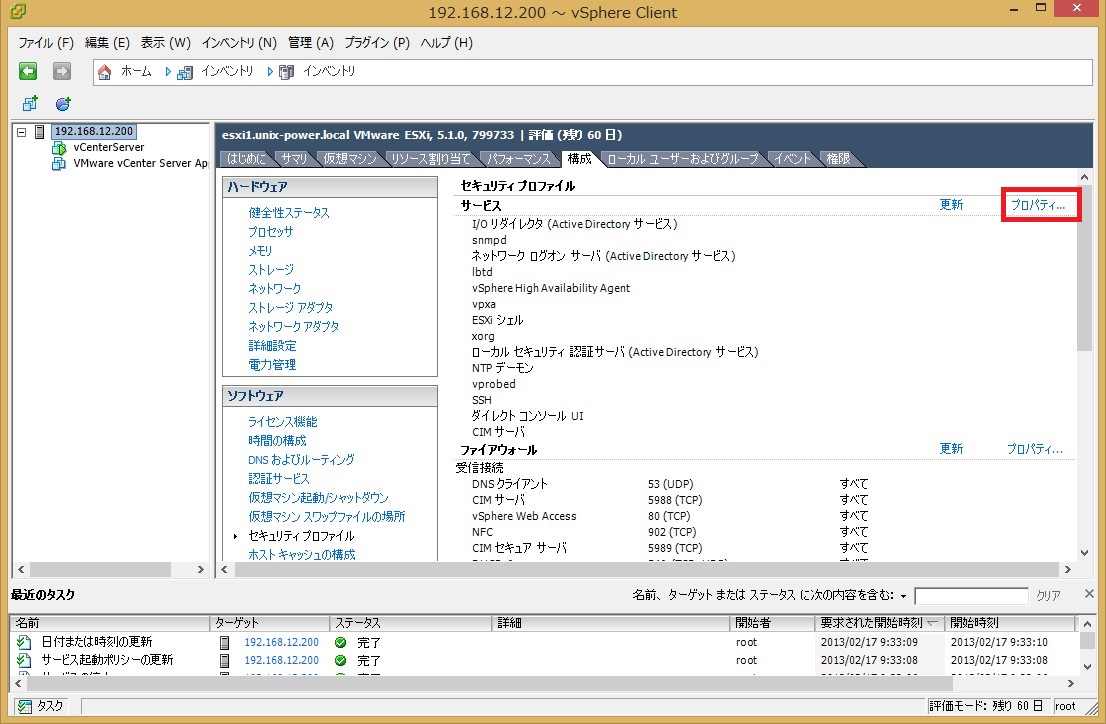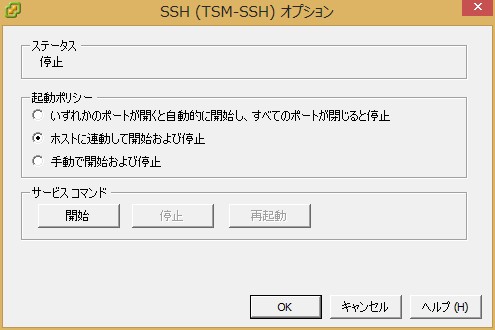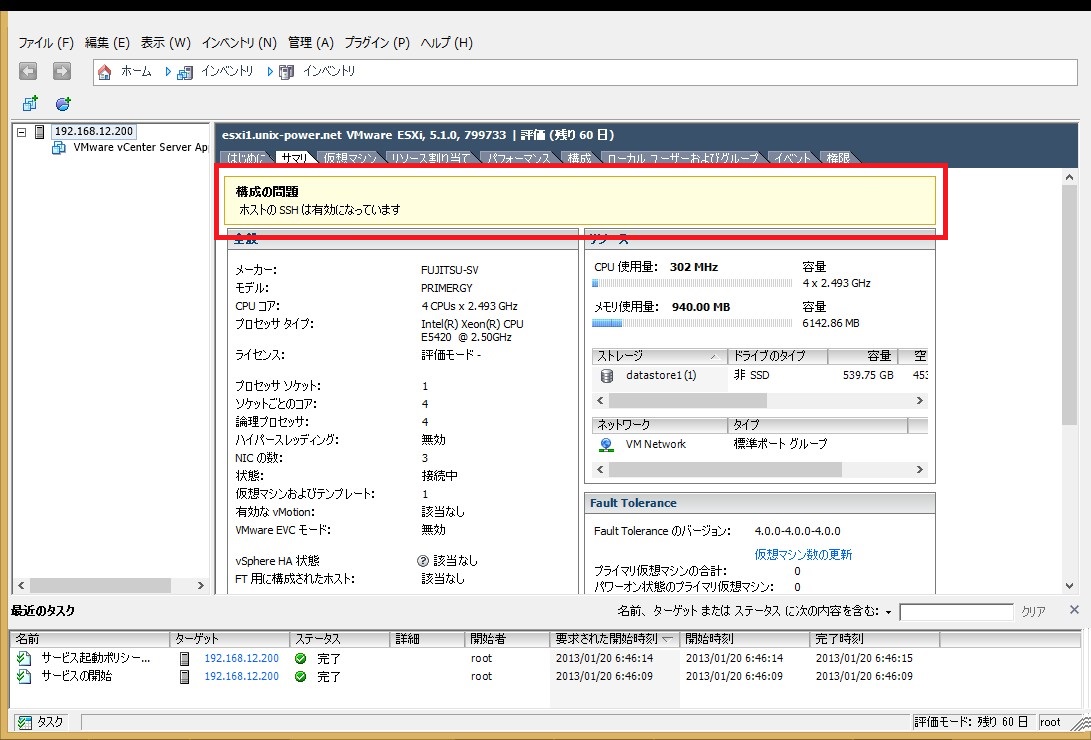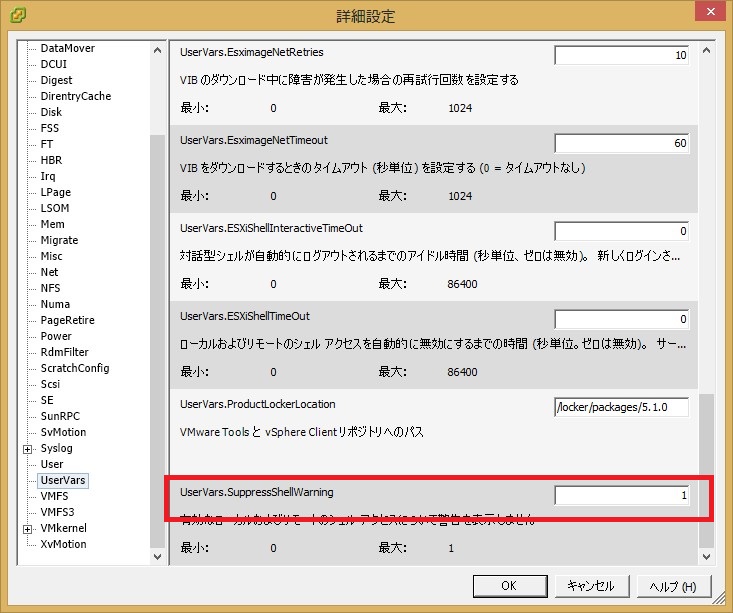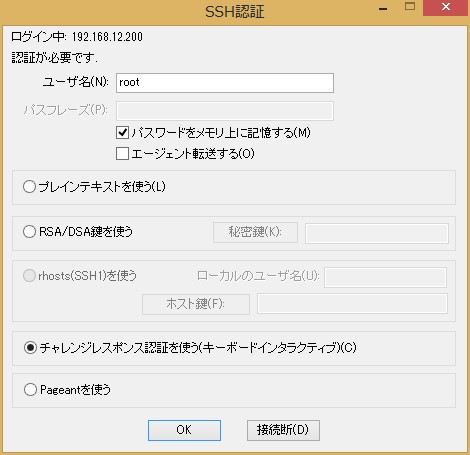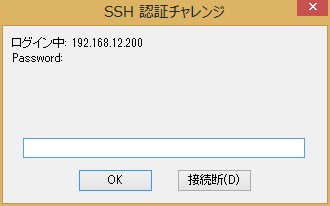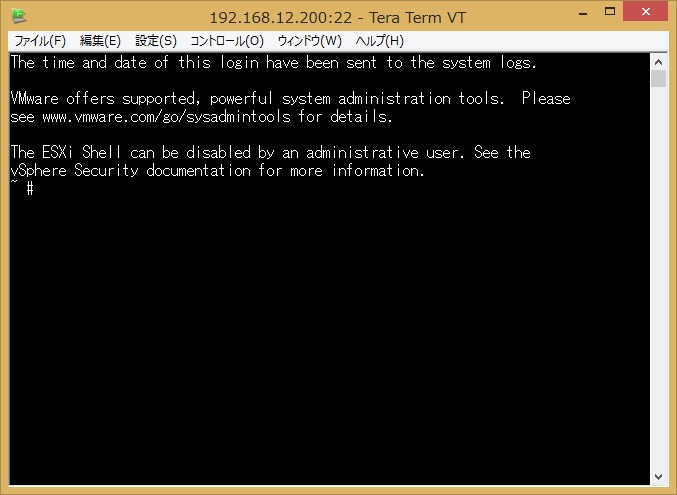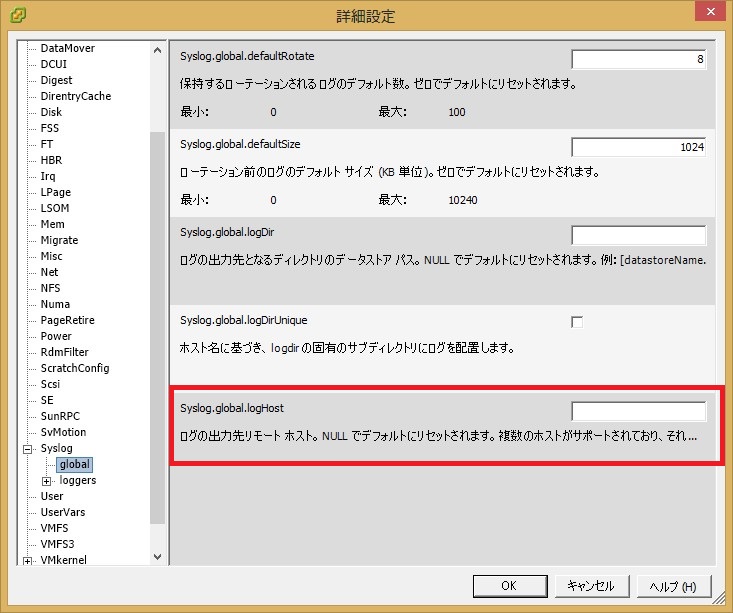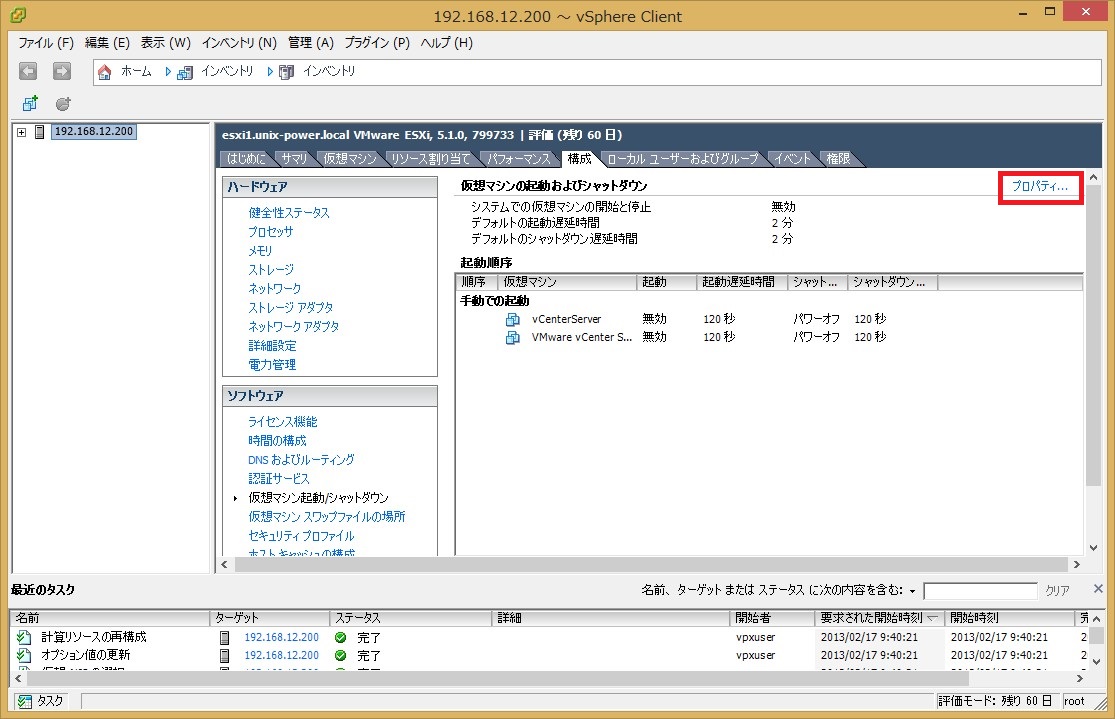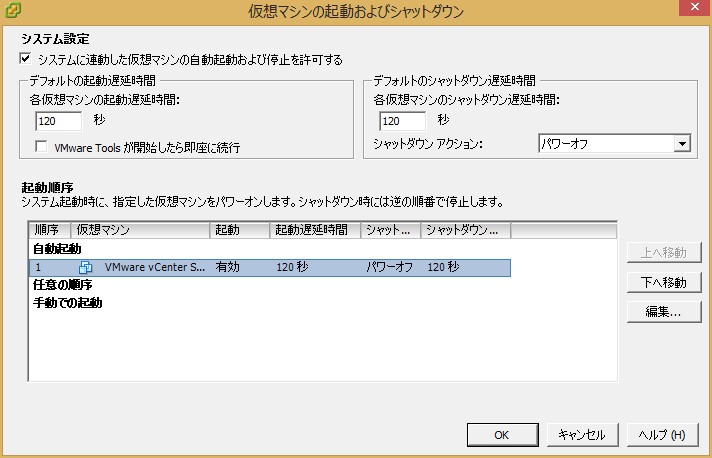ESXiをインストール直後の状態で、時刻設定/SSHアクセス/Syslog/ゲストOS自動起動の設定を行います。時刻設定は当然のこととしてSSHアクセスはできたほうが便利なことが多々あります。また、rsyslogを使ったsyslogの集中管理もできていたほうが良いです。
■時刻設定
vSphere Clientから設定を行います。インベントリから「構成」タブ-「時間の構成」画面からプロパティをクリックします。
ポップアップが表示されますのでさらにオプションをクリックします。
NTP設定のところでNTPサーバのIPアドレスを追加します。
そして全般のところで「ホストに連動して開始および停止」を選択し開始ボタンをクリックします。
時刻が同期しているかどうかはLinuxと同様でNTPコマンドで確認することが可能です。
# ntpq -p
remote refid st t when poll reach delay offset jitter
==============================================================================
clock.nc.fukuok .GPS. 1 u - 64 100 0.000 0.000 0.001
|
■SSHアクセス許可
「構成タブ」-「セキュリティプロファイル」-サービスの「プロパティ」をクリックします。
ポップアップが表示されますのでSSHを選択してオプションをクリックします。
さらにポップアップが表示されるので起動ポリシーをホストに連動して開始および停止を選択しサービスコマンドで開始をクリックしOKを押します。
以上でSSHサービスがスタートします。ただし、この際にサマリでワーニングが表示されるようになります。
この表示がうざったいので構成タブのソフトウェア-詳細設定から UseVars.SuppressShellWarningの値を0から1に変更します。それでwarningが消えます。
私はSSHアクセスにTeraTermを使用しています。アクセスの際にはチャレンジレスポンス認証を用います。
■Syslog設定
「構成」タブ-「詳細設定」-「Syslog.global.logHost」を変更します。
また、CLIで設定する場合はSSHでアクセス後、以下のコマンドで可能です。
# esxcli system syslog config set --loghost=IP-Address |
■ゲストOSの自動起動
「構成」タブ-「仮想マシン起動/シャットダウン」を選択します。仮想マシン一覧が表示されます。
右上のプロパティボタンをクリックするとポップアップが開きます。「システムに連動した仮想マシンの自動起動および停止を許可する」にチェックを入れ、下側のボックスの自動起動させたいゲストOSをクリック後、上へ移動ボタンをクリックして自動起動のところに移動させてOKをクリックします。